Подключение к Virtual Machine Remote консоли
Использование VMware Remote Console, для работы с виртуальными машинами, начиная с 10 версии vCloud Director, получило изменения в алгоритме работы.
Для корректной работы через VMRC, в меню действий виртуальной машины «ACTIONS» , выбрав действие «Launch VM Remote Console», возможно только при скачивании актуального диструбутива VMware Remote Console, действием «Download VMRC».
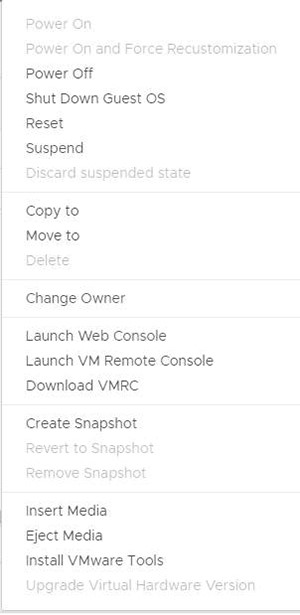
Действие «Download VMRC» откроет ссылку на скачивание актуального дистрибутива с сайта вендора.
Для скачивания продуктов с сайта вендора потребуется пройти бесплатную регистрацию.
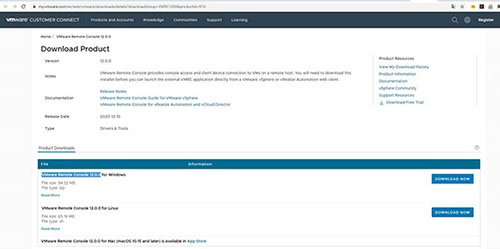
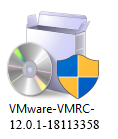
При возникновении проблем с загрузкой дистрибутива VMware Remote Console, Вы всегда можете обратиться в техническую поддержку.
После загрузки дистрибутива, произведите установку от имени администратора, следуя указаниям мастера установки.
После успешной установки, в vCloud Director, выберете действие «Launch VM Remote Console», в меню управления виртуальной машины для работы через VMware Remote Console.
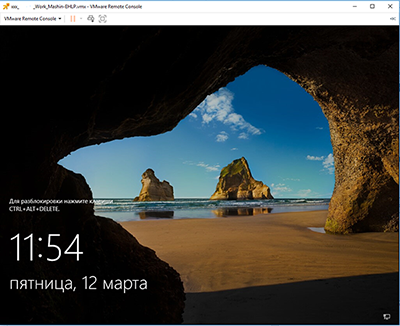

Не нашли инструкцию?
Заполните форму, и наш специалист свяжется с вами.
Мы дополним информацию и ответим на ваш вопрос.
Оставить заявку






























